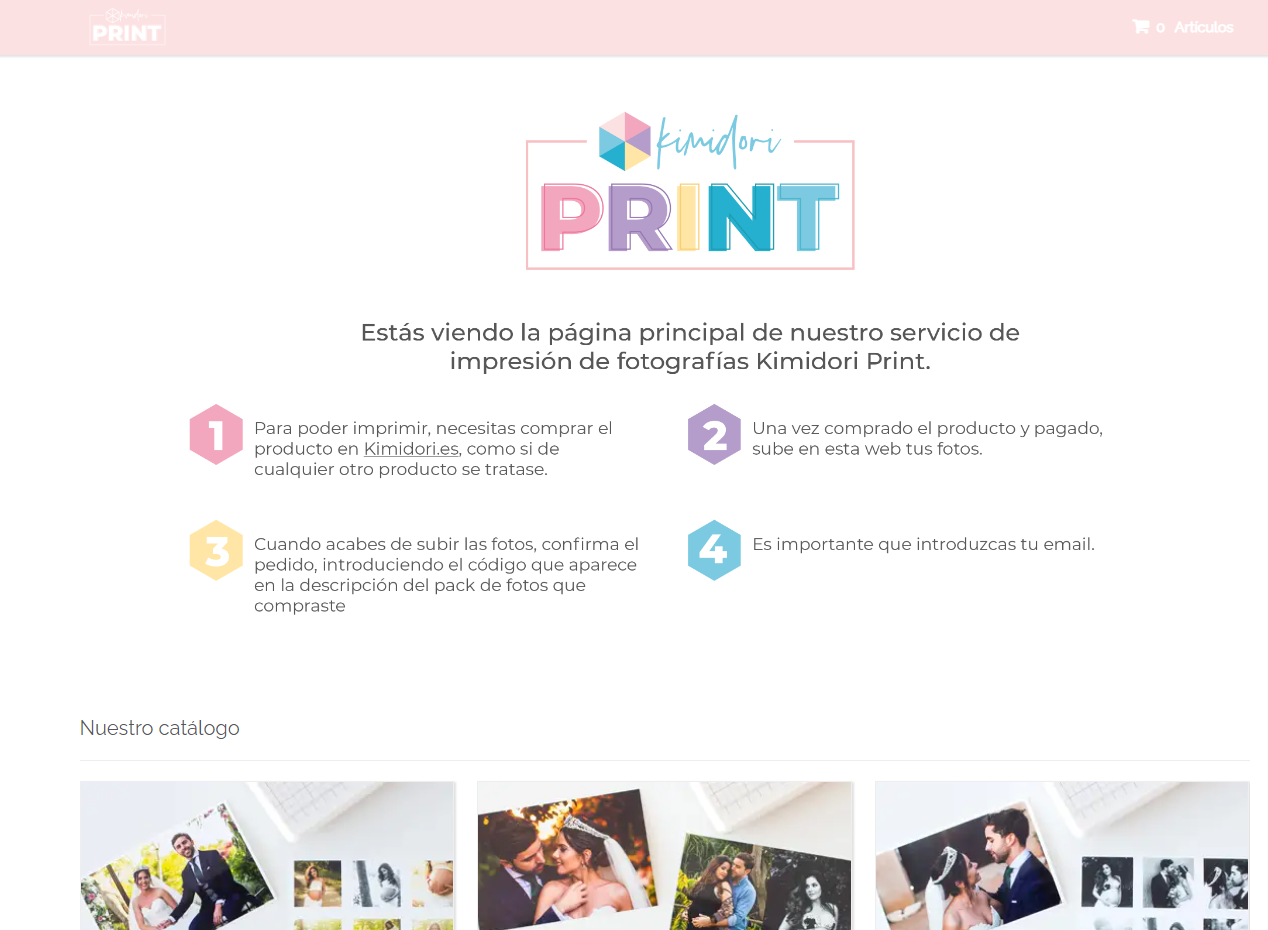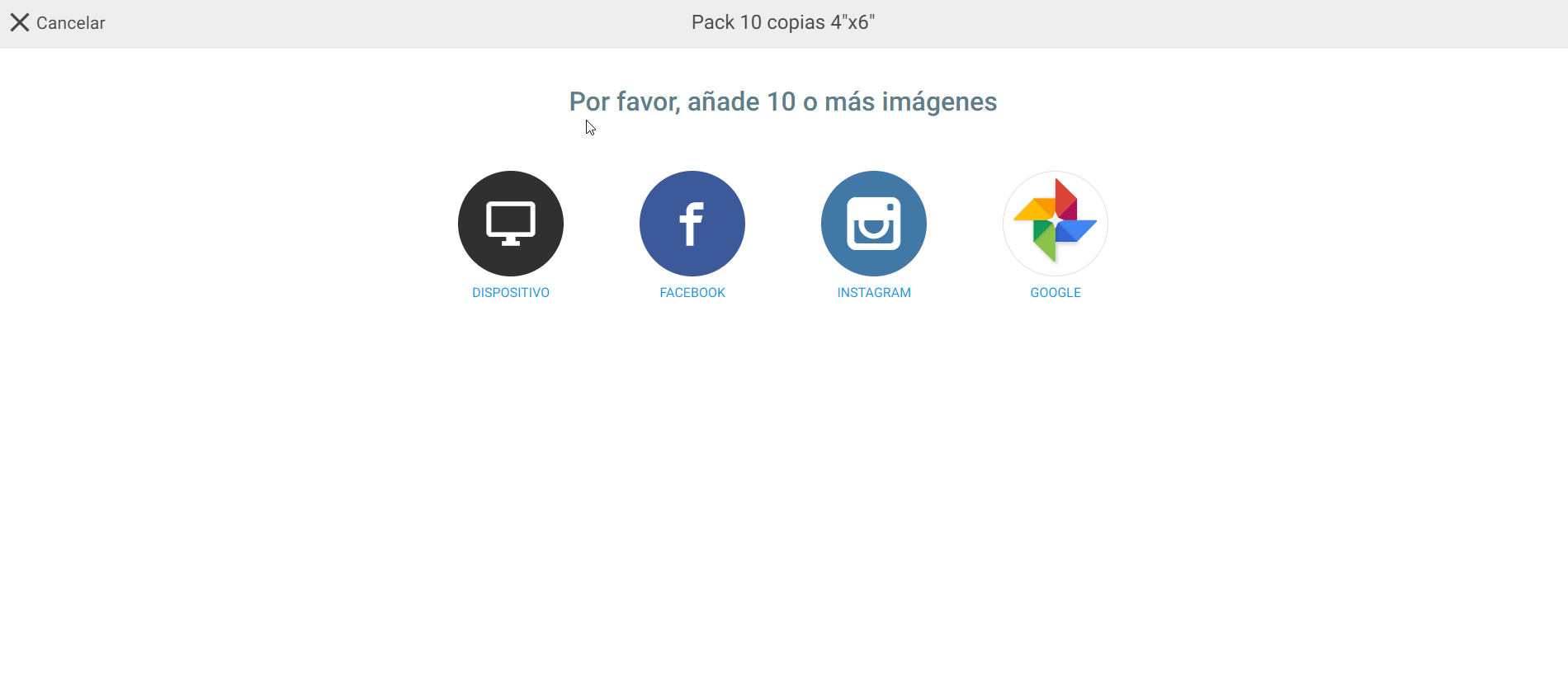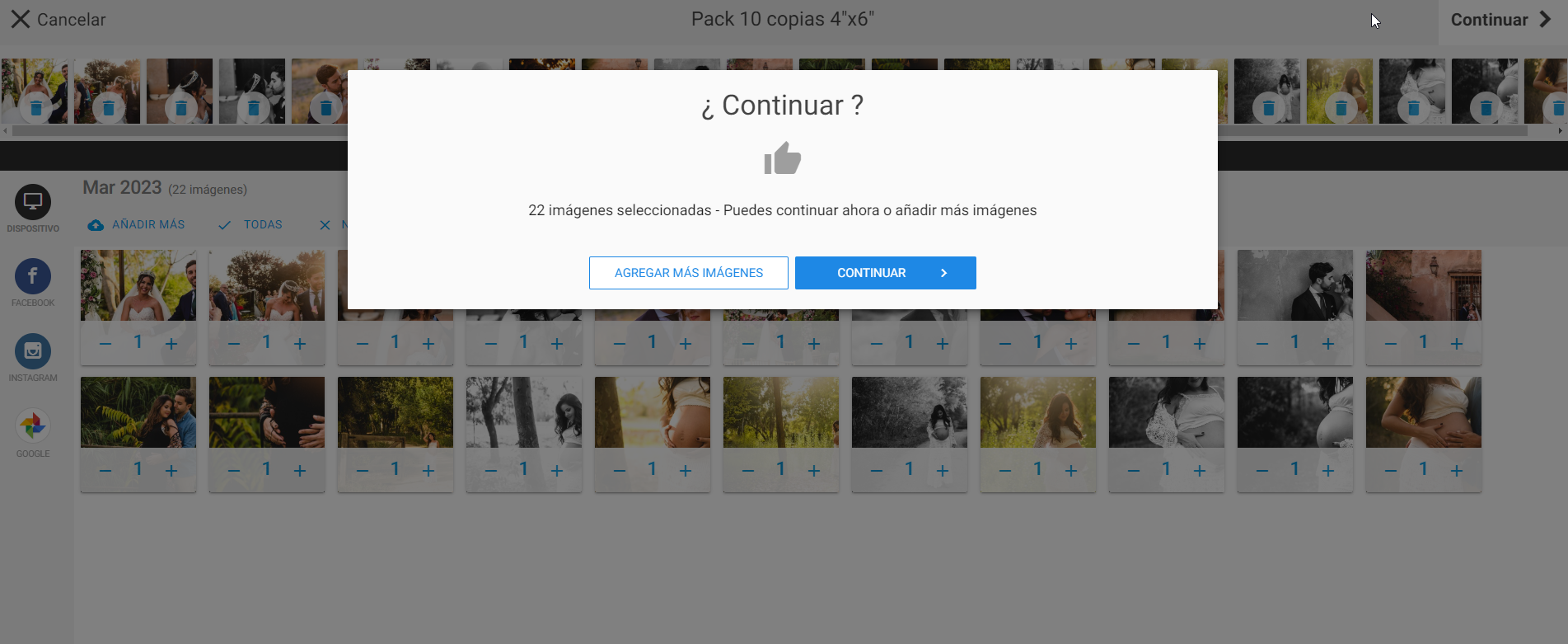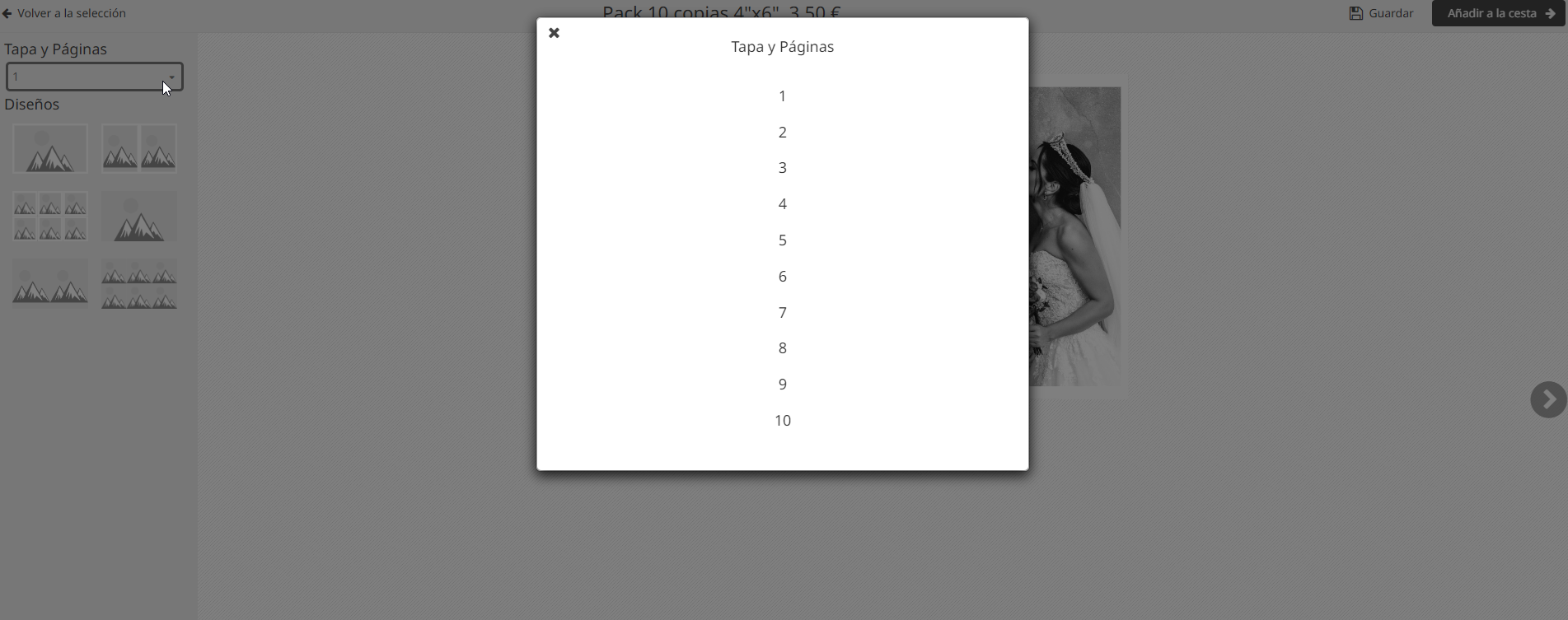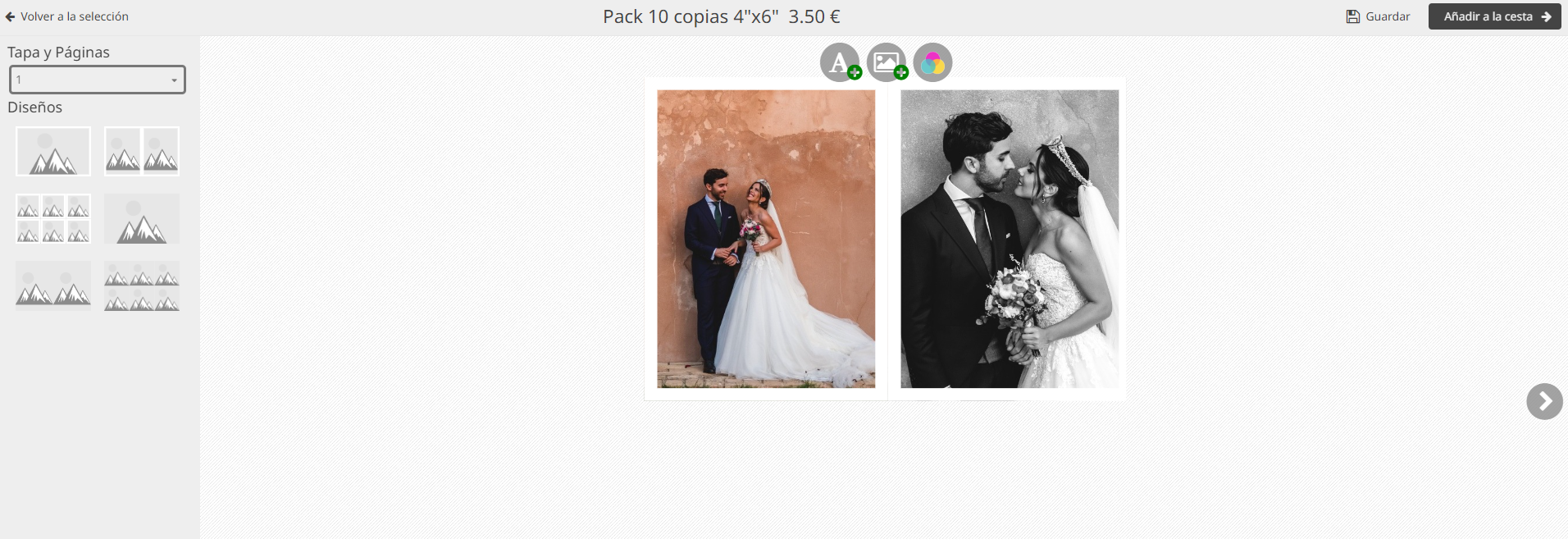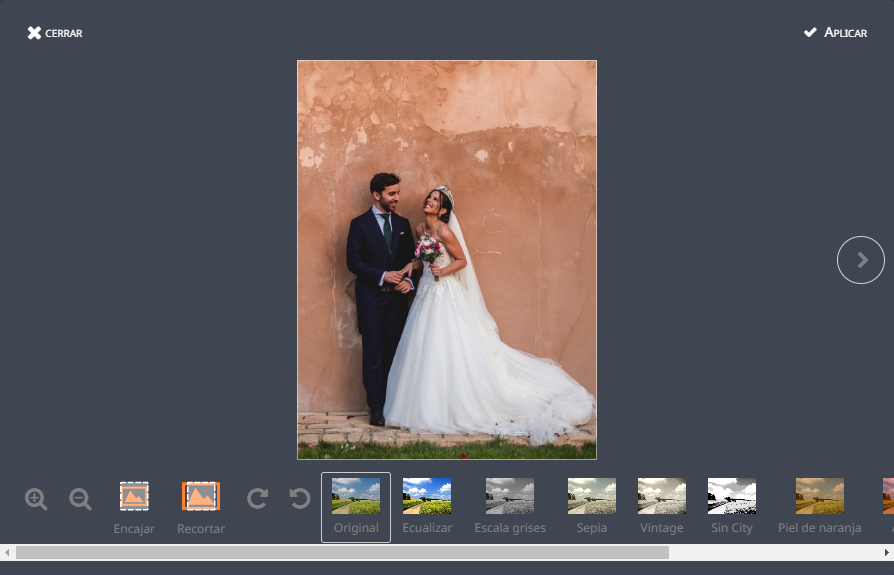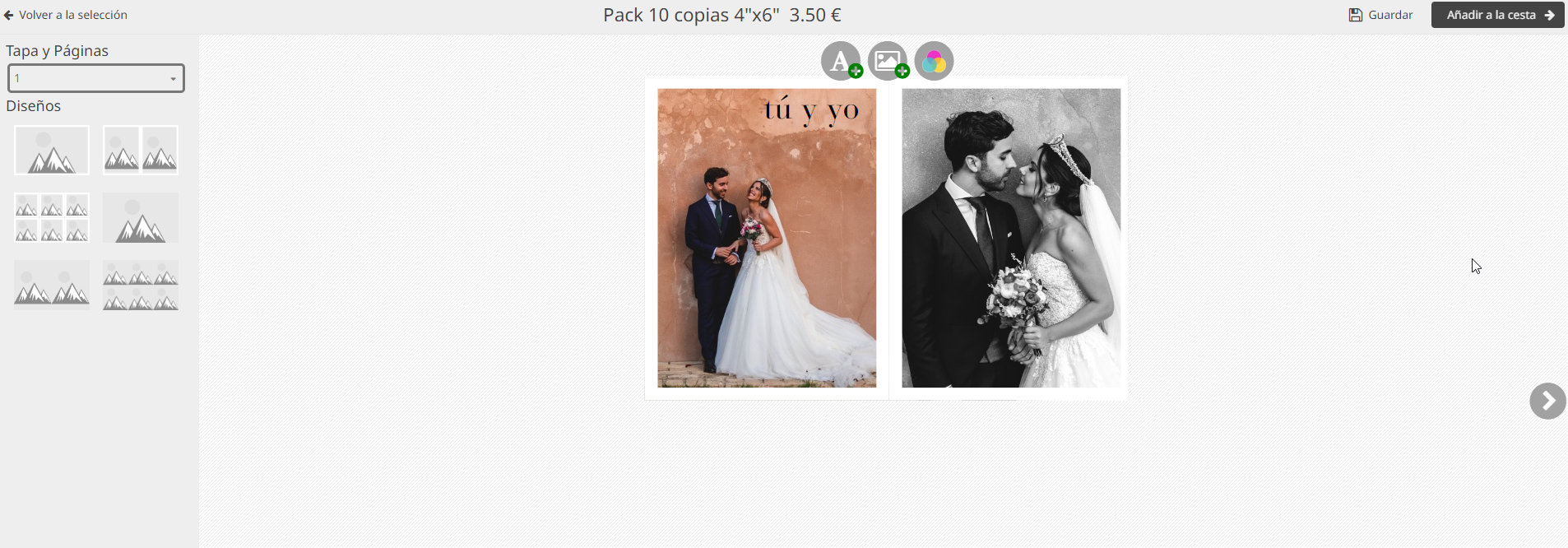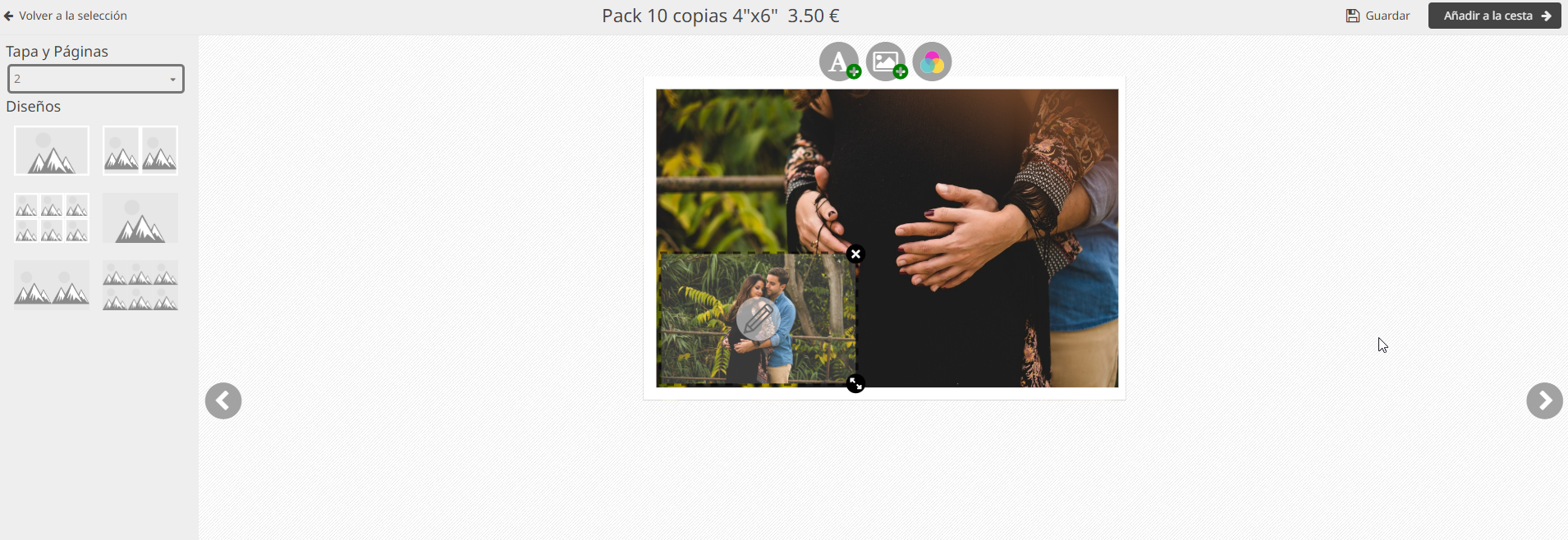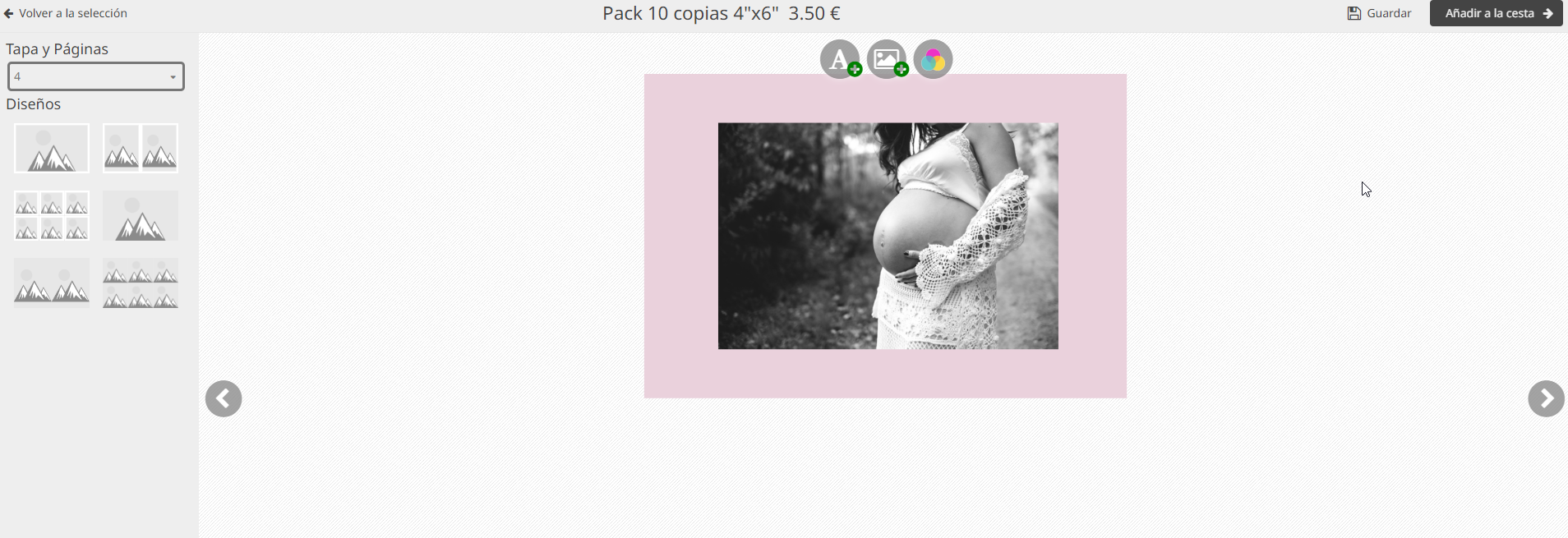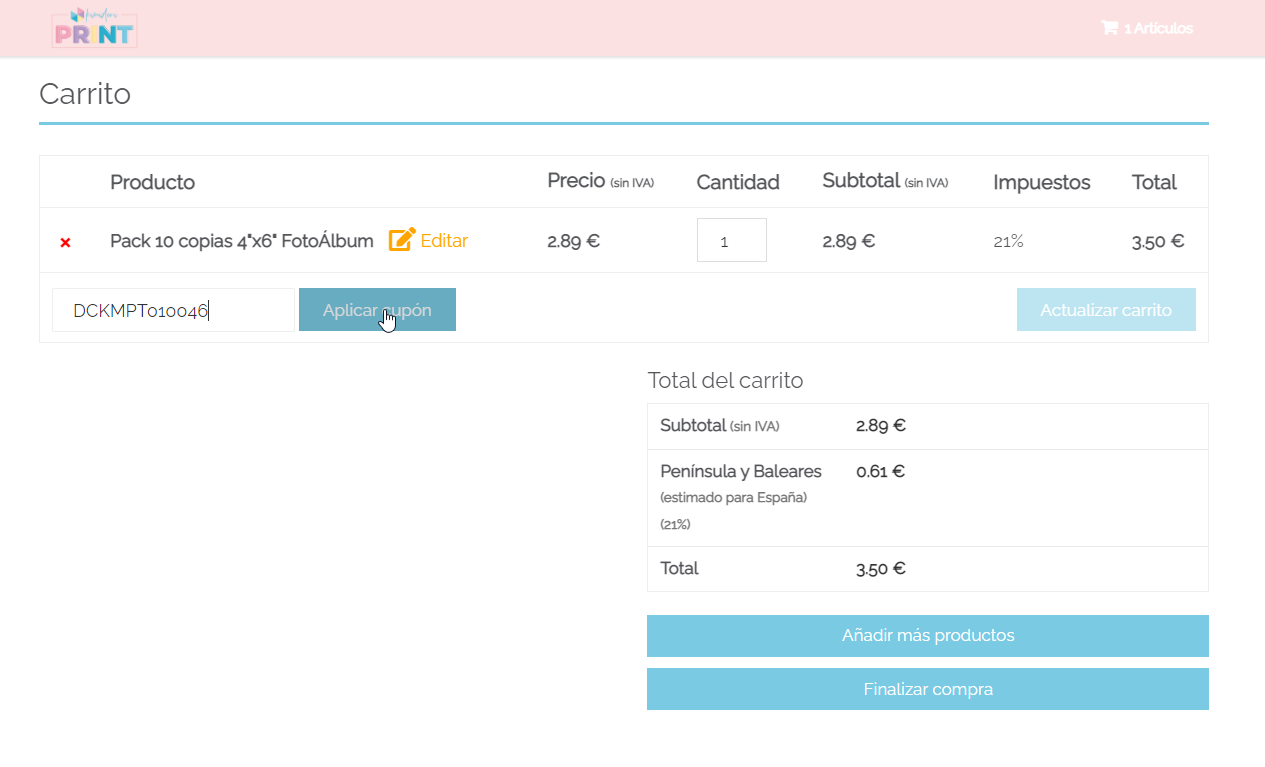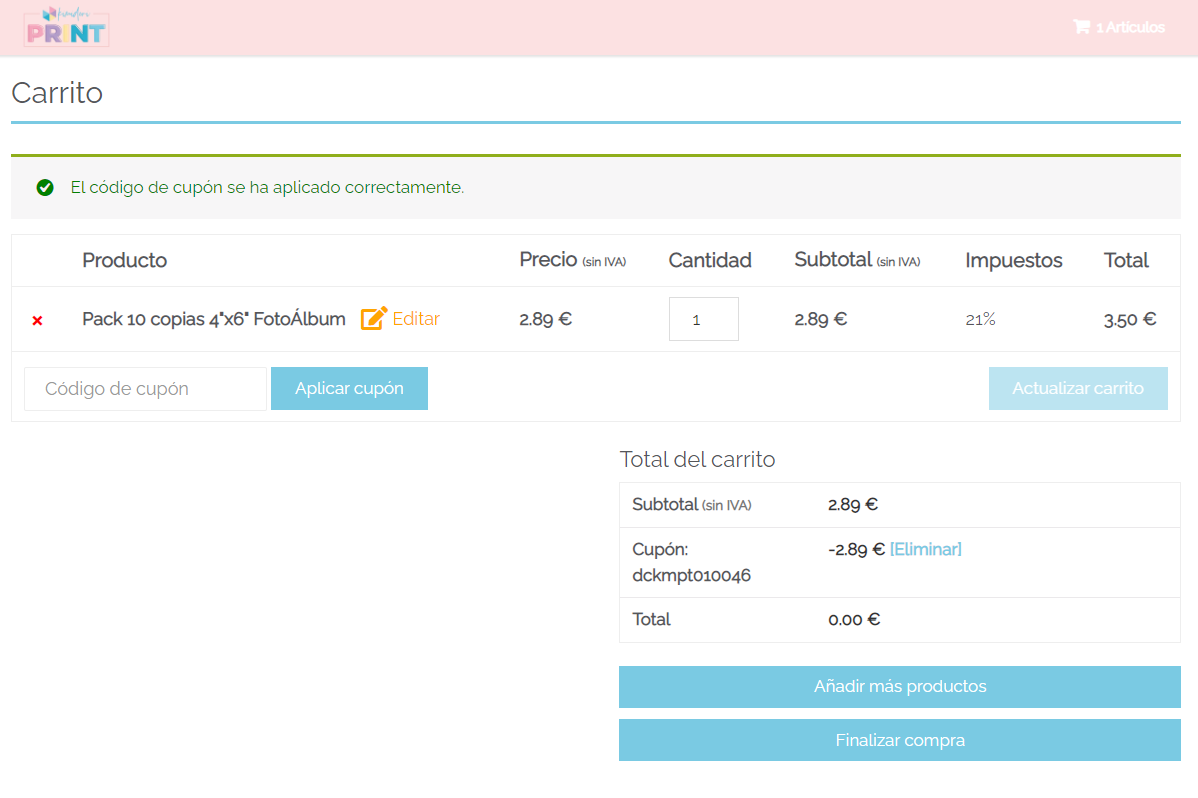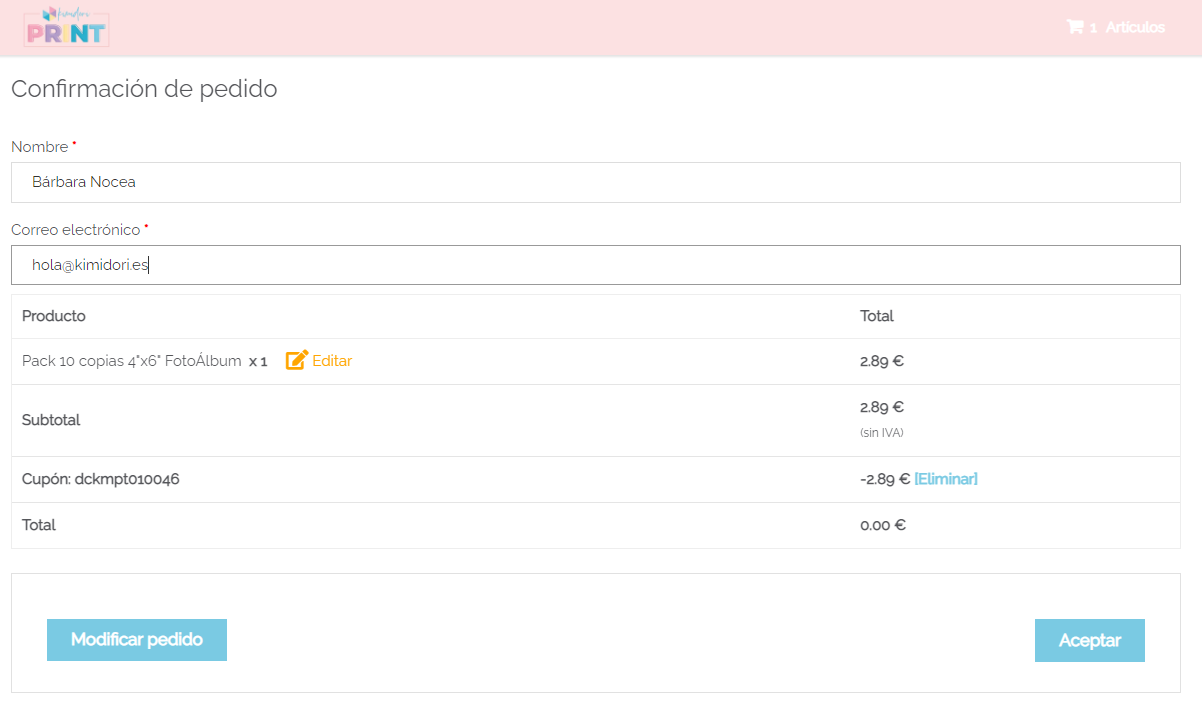Le informamos de que este sitio web utiliza cookies propias con la finalidad de permitir su funcionamiento (por ejemplo, gestionar la aceptación del uso de cookies). A continuación, podrá aceptar las Cookies necesarias, Cookies analíticas y las Cookies publicitarias.
Para más información sobre las cookies de este sitio web pinche aquí